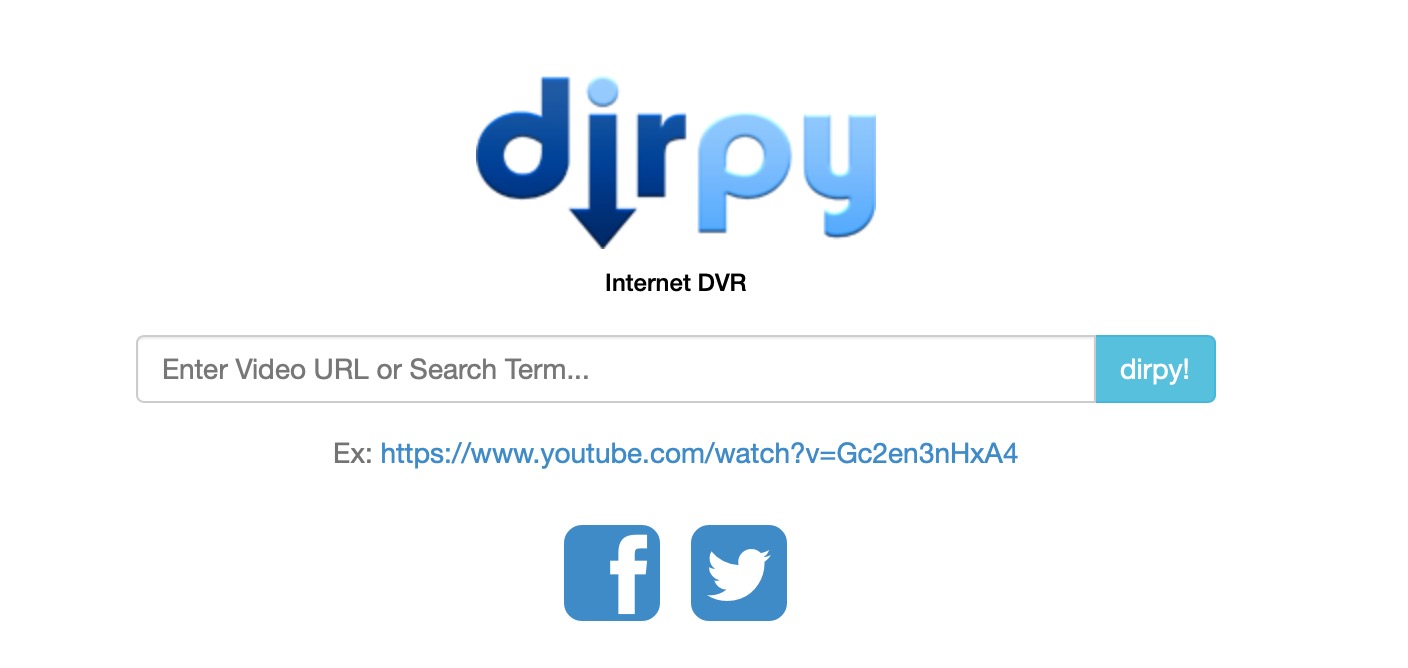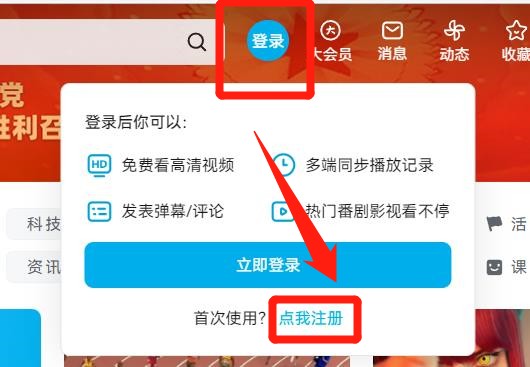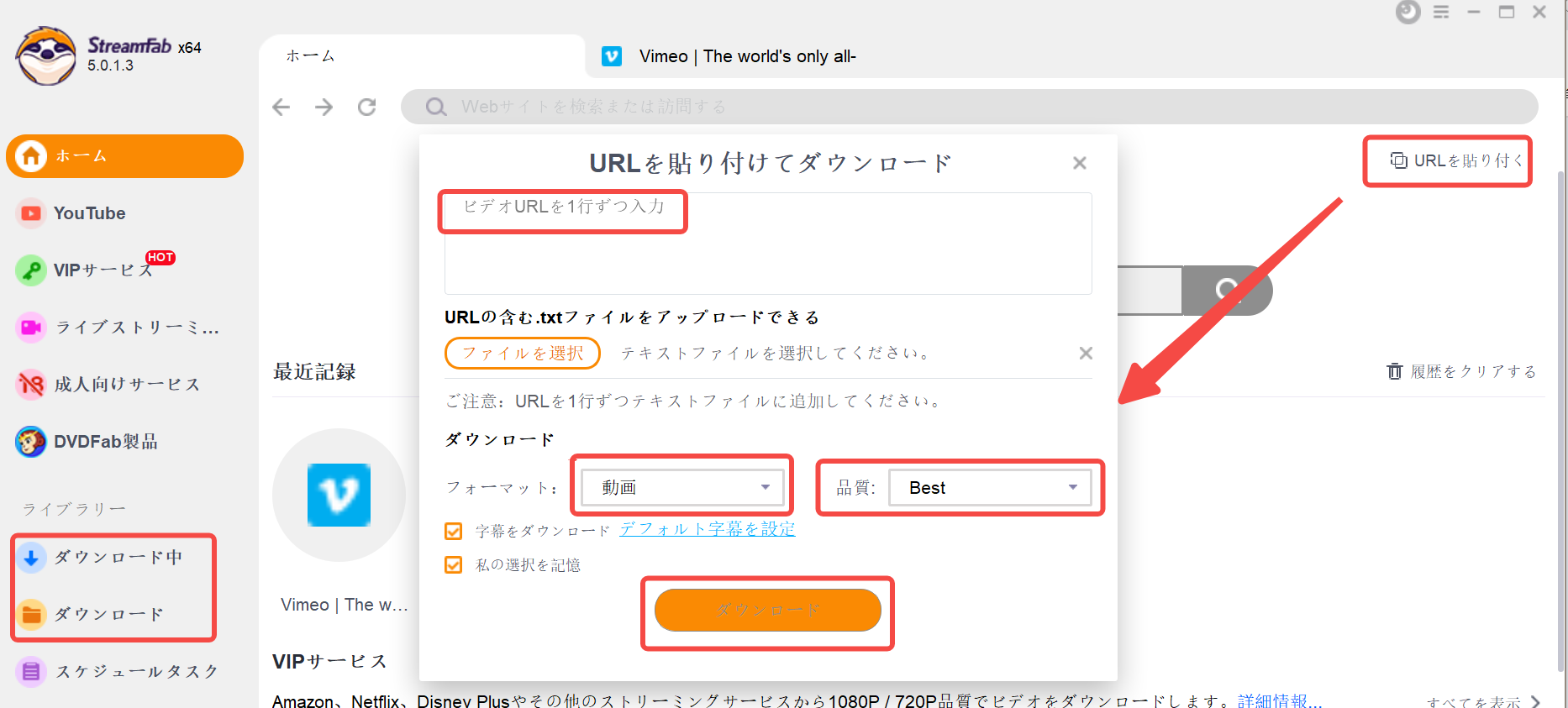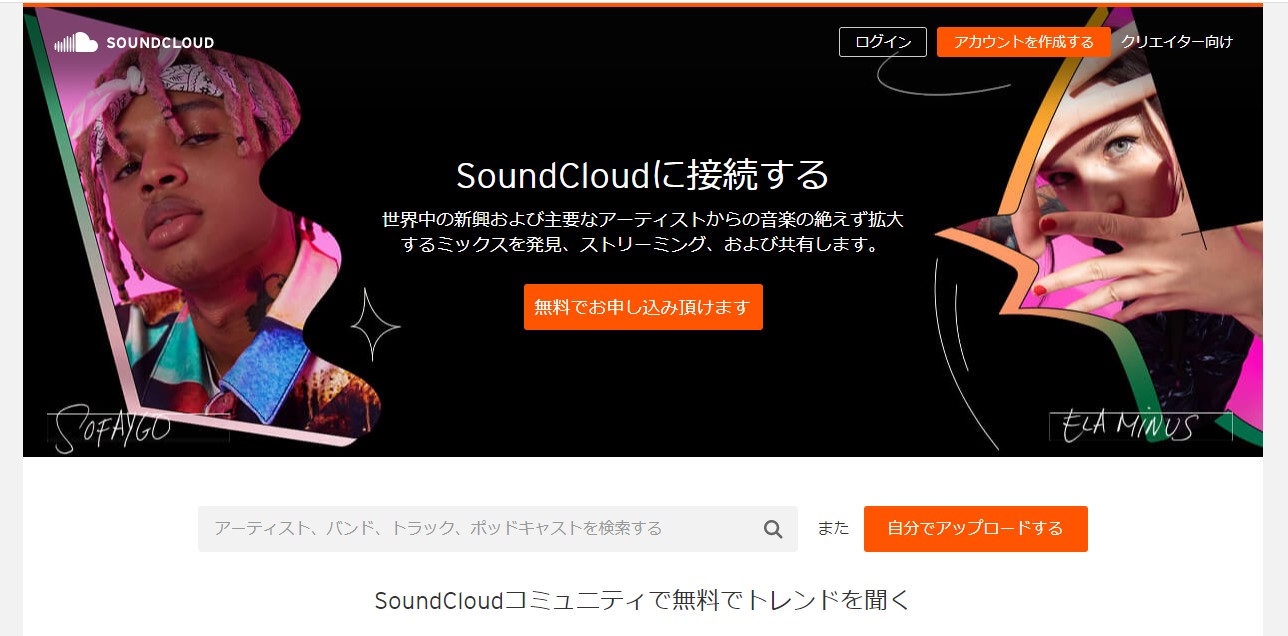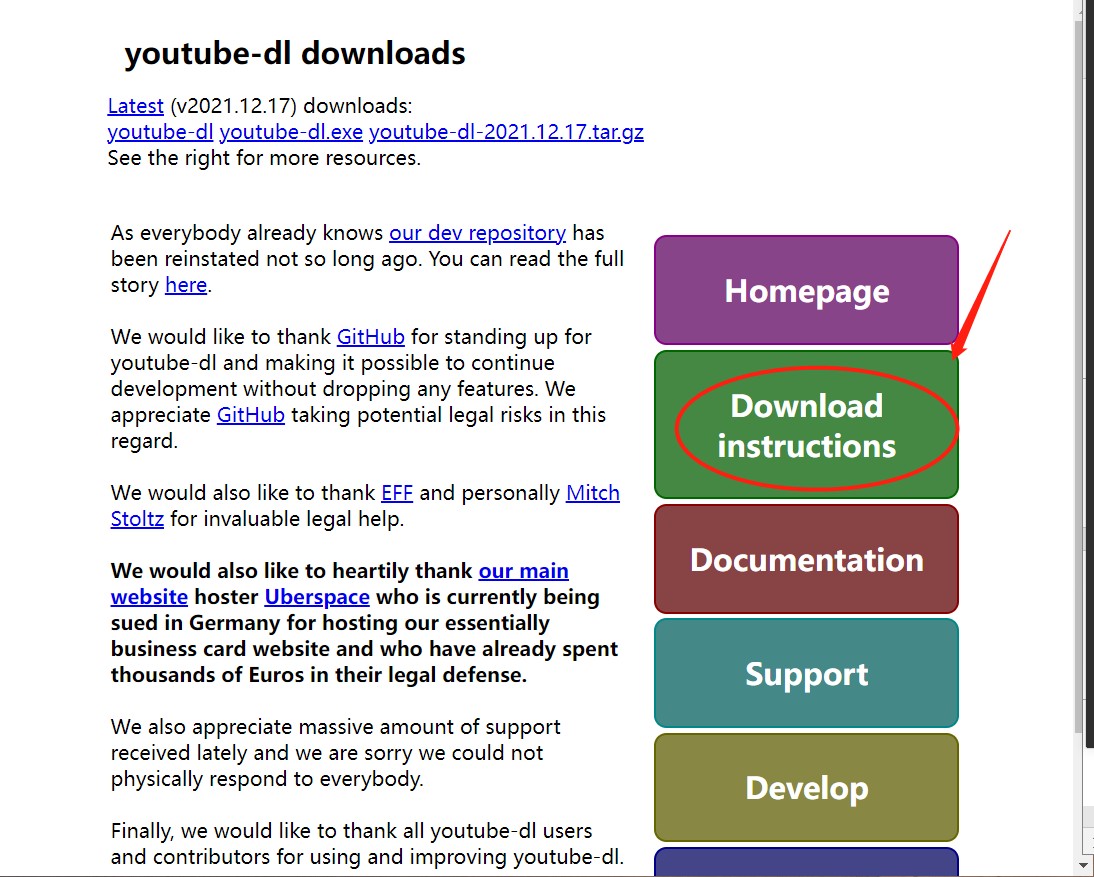曲名のわからない曲を検索する方法を徹底解説!PC・スマホ対応
要約: 流れている曲を聴いて「いい曲だなぁ」と思っても曲名もアーティストも分からないため、二度と聞けない悔しさを経験したことはありませんか。ですが、本記事紹介する方法に従えば、曲名のわからない曲はすぐに検索することができるのです。今回は、名前がわからない曲を調べる方法やお気に入りの曲を永久保存する方法について詳しく解説していきます。
目次

名前が分からない曲を調べる方法(PC)
おススメの音楽検索サイト1:Midomi
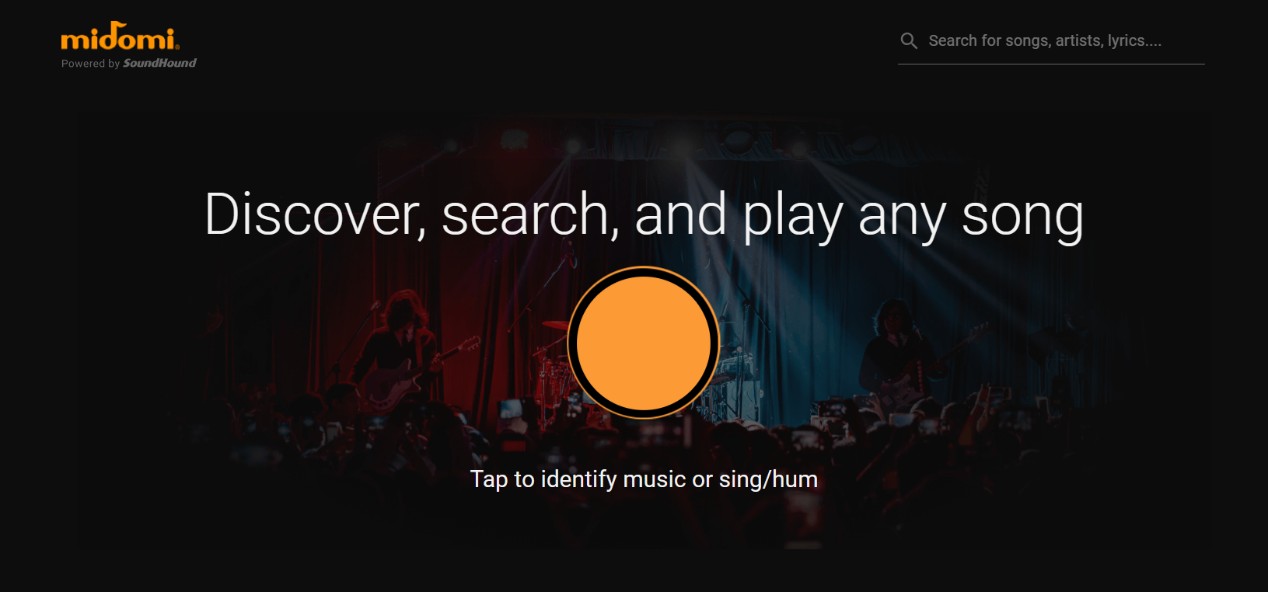
Midomiはパソコンに接続したマイクを通じて送信されたメロディーによって曲の検索結果が一覧に表示されるウェブサイトです。何の曲だか分からない場合、ユーザー登録する手間も要らずに、鼻歌や口笛といった自分の音声、または録音した楽曲ファイルをアップロードすれば、曲名、アーティスト名からリリース情報や収録アルバムなどまで表示されることが可能です。
おススメの音楽検索サイト2:歌ネット
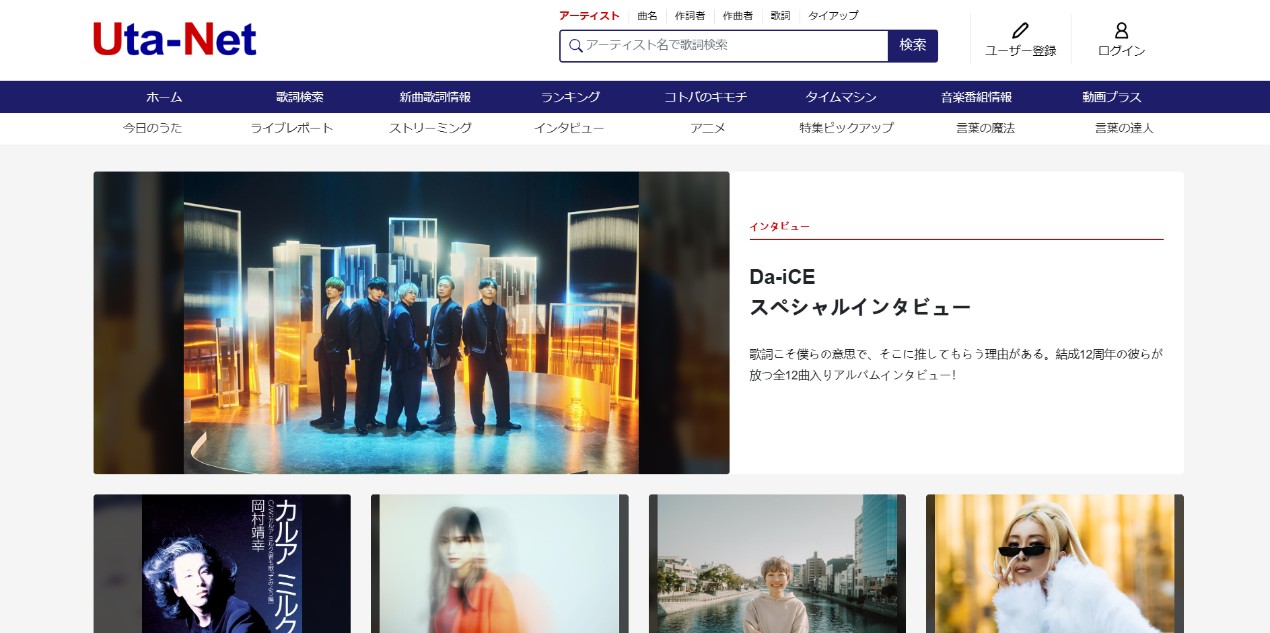
歌ネットは楽曲情報に特化されている専用の音楽検索サービスです。曲名が分からなくても、歌詞の一部、アーティスト名、アルバム名、リリース年、アニソン名などを画面上の検索ボックスに入力すれば、関連性のある曲が出てきます。さらに、アーティストのインタビューや特集、ライブレポートなどの最新ニュースも提供されています。
おススメの音楽検索サイト3:MelodyCatcher
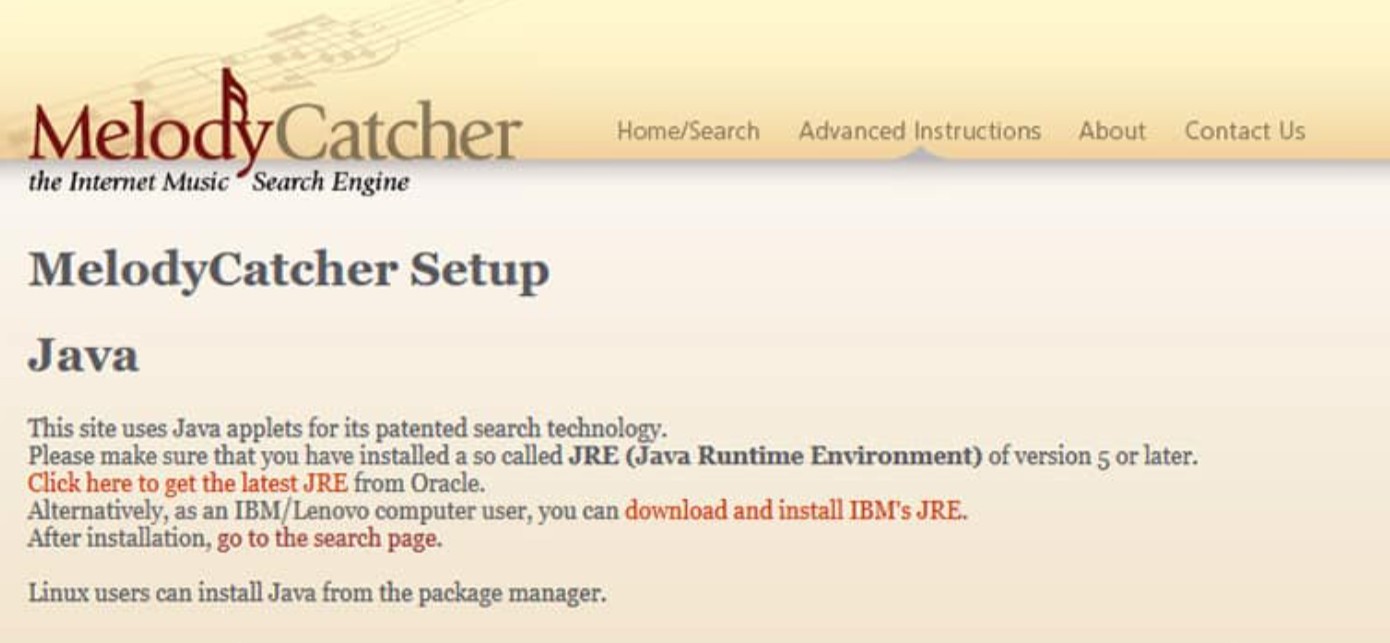
MelodyCatcherはその名の通り、メロディーを鍵盤で入力したら歌を検索してくれるユニークな音楽サイトです。ホームページにはピアノの鍵盤が搭載されています。音楽が得意な方とか、よい音感を持っている方はメロディーが分かれば、そのメロディーを弾いてみて曲を探し当てることができます。
名前が分からない曲を調べる方法(iPhone)
iPhoneをお持ちの方だったら、iPhone のバージョンを確認してみましょう。iOS14以降のバージョンであれば、Shazamをインストールすることなく、お手持ちのデバイスにミュージック認識という機能が付けられています。iPhone自体のミュージック認識を使って名前のわからない曲を調べる手順を説明します。
ステップ1:コントロールセンターにアクセス
まずは、iPhoneの詳細設定に入ります。メニューにある「コントロールセンター」をタップして、コントロールセンターを開きます。
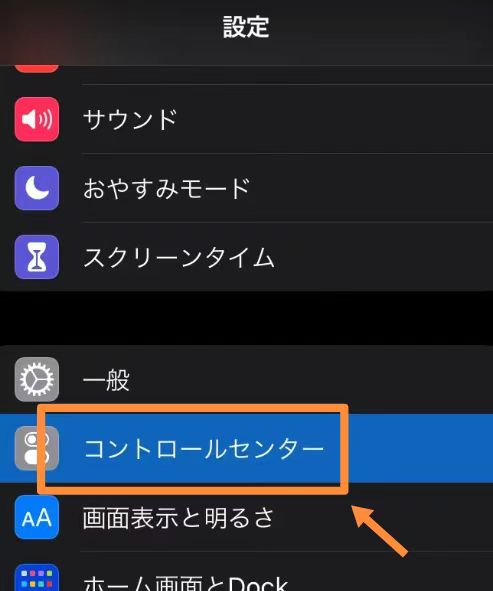
ステップ2:ミュージック認識を追加
「+」ボタンをタップしたら、ミュージック認識を追加します。それでShazamを利用できるようになります。
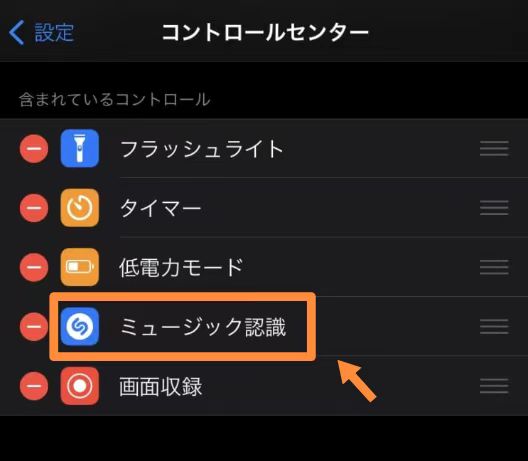
ステップ3:ミュージック認識を起動
ホーム画面に戻り、ホーム画面の下側から上にスワイプして、コントロールセンターを表示させます。
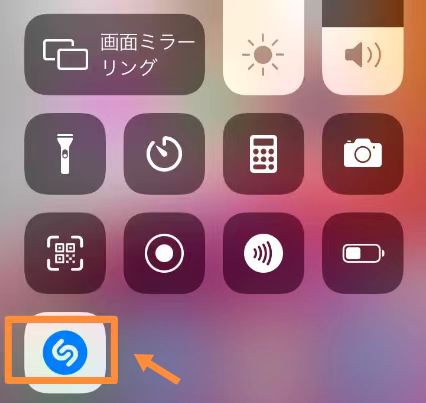
中にある「ミュージック認識」アイコンをタップしたら、ミュージック認識をオンにすることができます。
ステップ4:メロディーを認識
ミュージック認識を有効にしてから、曲名のわからない曲を聴かせます。数秒間立つだけで、検索結果が画面上部に表示され、曲名やアーティスト名を教えてくれます。
名前が分からない曲を調べる方法(Android)
Android機種の場合、Googleアシスタントを使えば、名前のわからない曲を調べることが可能です。Googleアシスタントの使い方は大体Siriに似ており、Googleアシスタントに話しかけるだけで曲名を調べてくれます。
ステップ1:Googleアシスタントを起動
Googleアシスタントを開き、「Googleアシスタントの設定」と指示を出します。
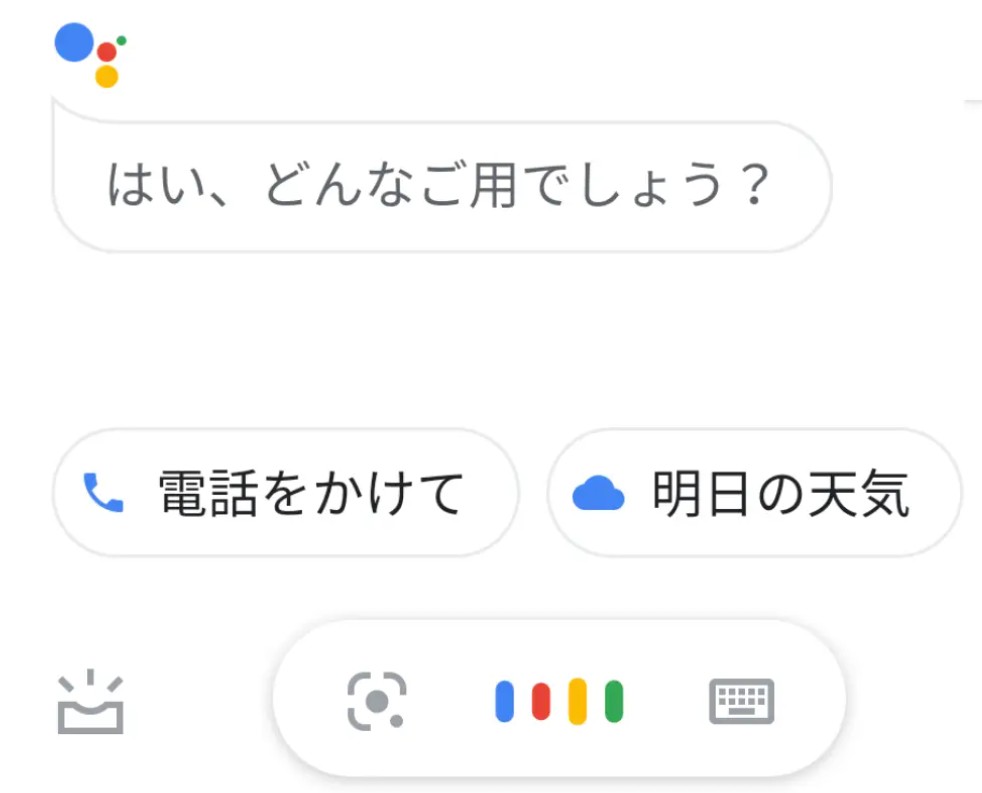
ステップ2:OK Googleを有効にする
設定画面にある「OK GoogleとVoice Match」を選択し、OK Google機能をオンにします。
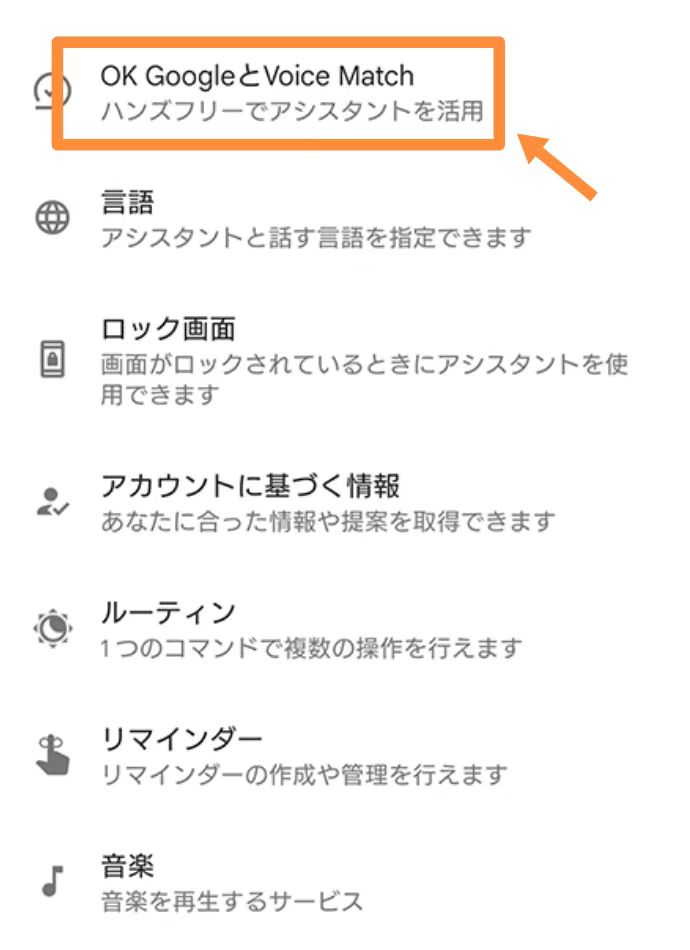
このように設定すれば、OK Googleを話しかけると、Googleアシスタントは自動的に立ち上がるようになります。
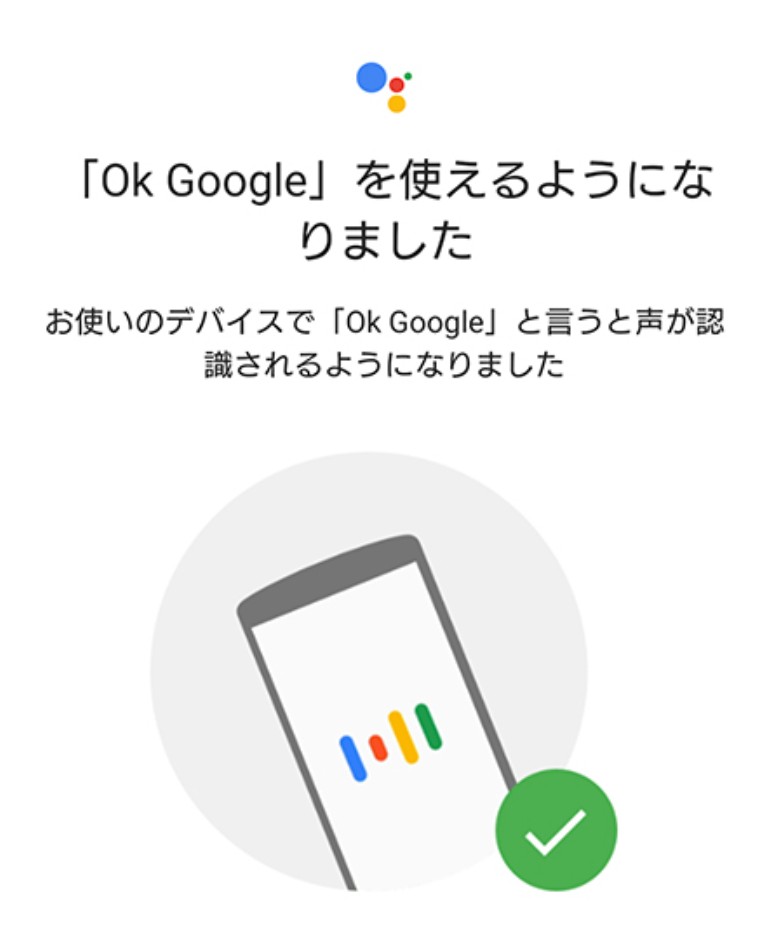
ステップ3:メロディーを認識
気になる楽曲に出会ったら、「OK Google。この曲、何?」と話しかけると、AndroidスマホのGoogleアシスタントが起動し、曲名などを検索してくれます。
鼻歌で曲を調べる方法
GoogleアプリのiOS版でもAndroidでも、鼻歌検索に対応しています。お手持ちのスマホにすでにインストールされたブラウザを使って、鼻歌で曲を調べてみましょう。
ステップ1:Googleアプリのマイクを起動
スマホでGoogleアプリを開きます。トップ画面の真ん中の検索バーに、マイクのアイコンがあります。
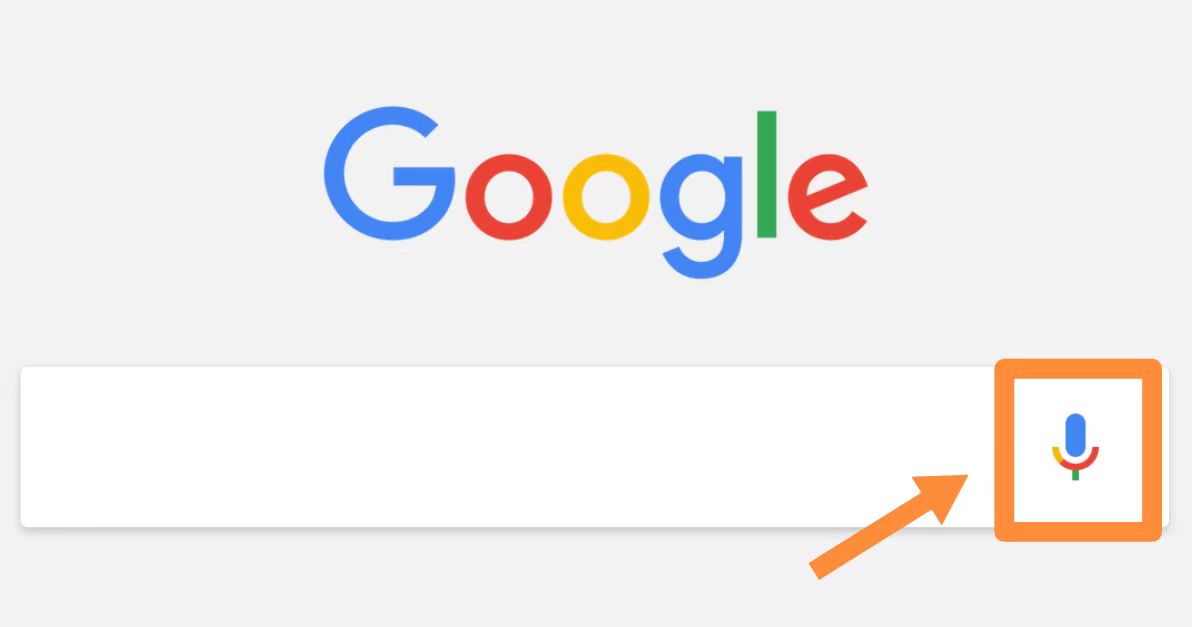
マイクをタップします。
ステップ2:マイクに話しかける
「お話しください」という画面が表示されてから「この曲、何?」と尋ねると、曲の検索が始まります。
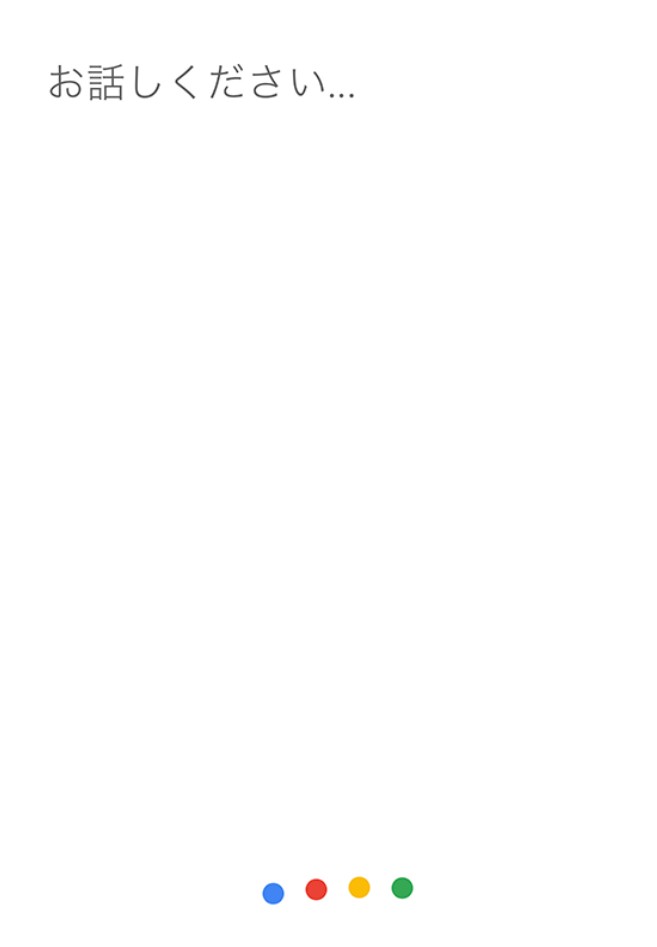
ステップ3:鼻歌を歌う
スマホに向かって、ハミングしてみます。または口笛を吹いたり曲を再生したりすることで、楽曲も検索してくれることが可能です。
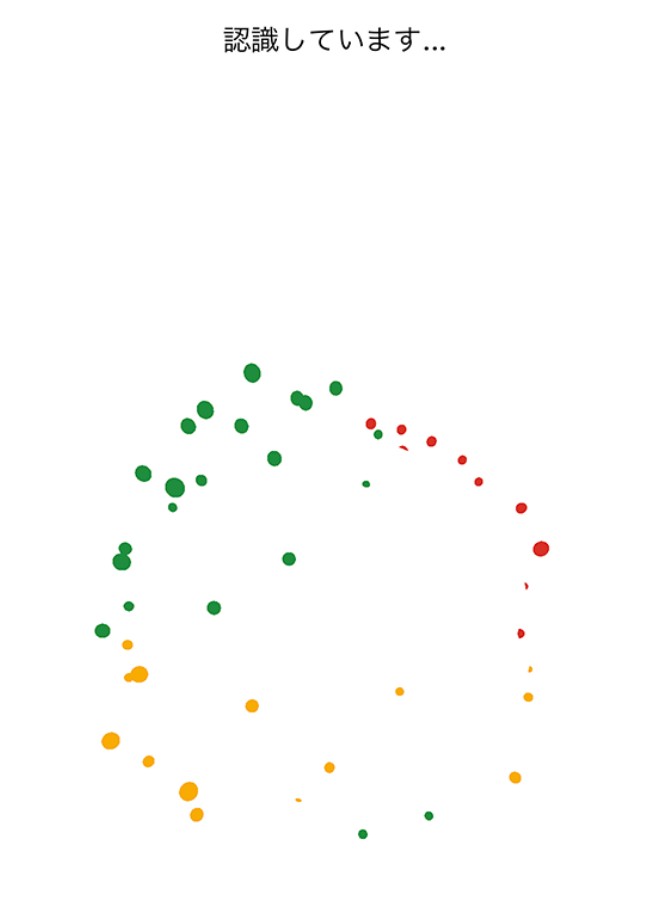
検索結果ページが表示された後、ブラウザで曲を聴いたり、歌詞を確認したりすることが可能です。
【無料】人気な音楽サイトから曲をダウンロードする方法
上記紹介したウェブサイトやアプリで探し当てた曲は、YouTube、SoudCloudなどの音楽サイトでエンジョイできます。音楽のオフライン再生を楽しめたい方に向け、今日も人気な音楽サイトから曲をダウンロードする方法もお伝えします。
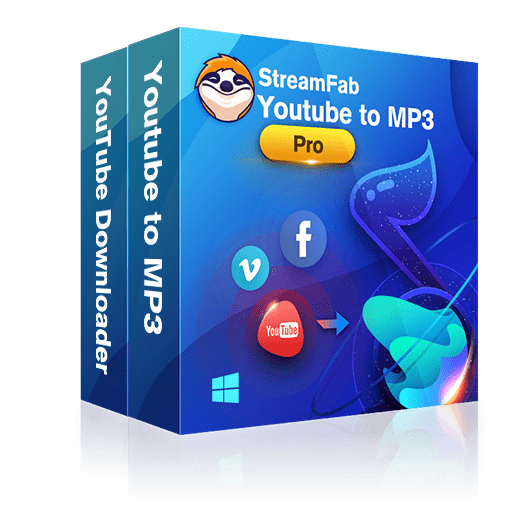 |
StreamFab YouTube ダウンローダー Proは、YouTubeやSoundCloud、Tver、TikTok、Twitterなど、1000以上の音楽や動画サイトからオンライン動画をダウンロードし保存したり、音声をMP3形式で抽出したりすることができます。複数の動画または再生リストを一括ダウンロードできます。出力動画や音声の品質を自由に指定できます。 |
Windows版とMac版両方対応可能なので、ぜひニーズに応じてインストーラーを選択します。
30日間無料体験・YouTubeダウンロード無料!
StreamFab YouTube ダウンローダー Pro は1000以上のサイトから動画や音楽といったコンテンツをダウンロード可能です。ここでは、YouTubeを例として音楽サイトから曲をダウンロードして保存する方法を説明します。
手順1:内蔵ブラウザで音楽サイトを開く
StreamFab を起動して、「YouTube」を選択して、YouTubeのアイコンをクリックして、YouTubeを開きます。ちなみに、アドレスバーに音楽サイトのリンクを入力してサイトにアクセスことも可能です。
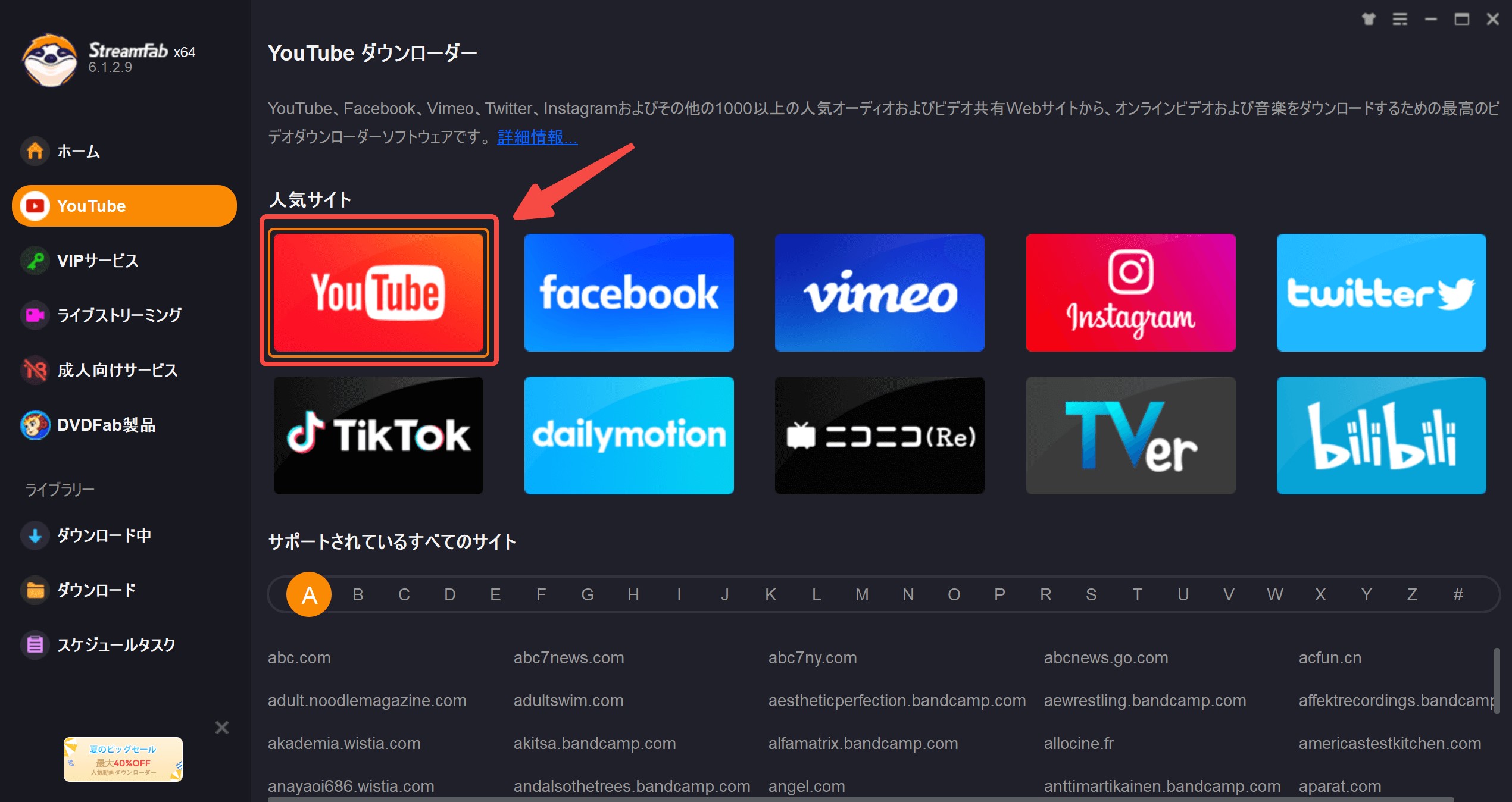
手順2:保存したい曲を選択して再生する
好きな曲を再生すると、ダウンロード作業の設定画面が自動的にポップアップされます。YouTubeから音楽のみダウンロードしたい場合、「ダウンロード」で出力形式を「動画」から「オーディオ」に変更します。
オーディオコーデック、音質、出力形式なども好みによって設定可能です。品質は、最大320kbpsのレベルまでサポートされています。
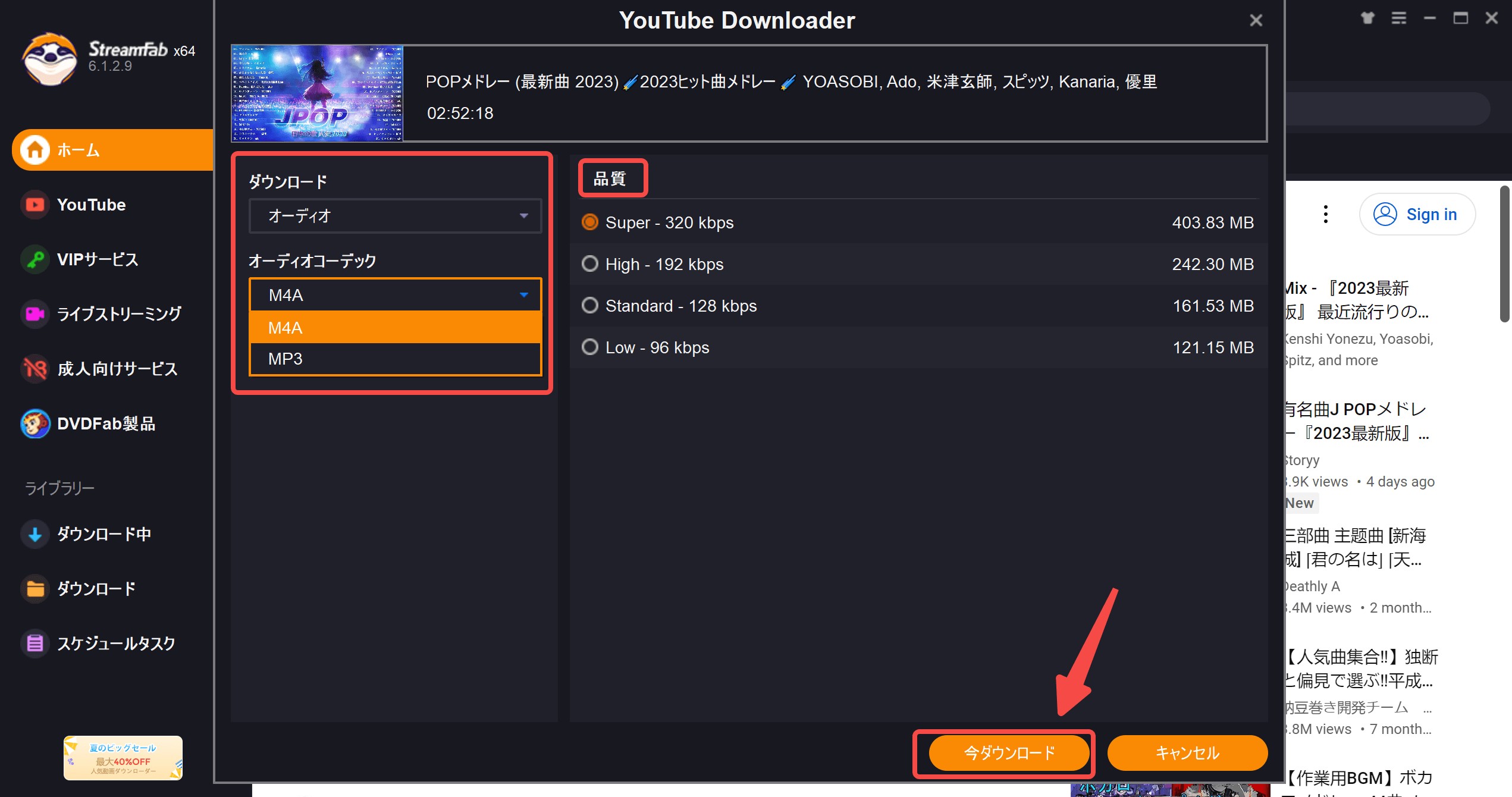
設定が完了後、「今すぐダウンロード」をクリックし、ダウンロード作業を開始します。また、YouTubeアカウントに登録したら、再生リストを一括にダウンロードでき、便利性が抜群です。
手順3:ダウンロードの進捗状況を確認する
「ダウンロード中」で今ダウンロードしている動画の状況を確認できます。
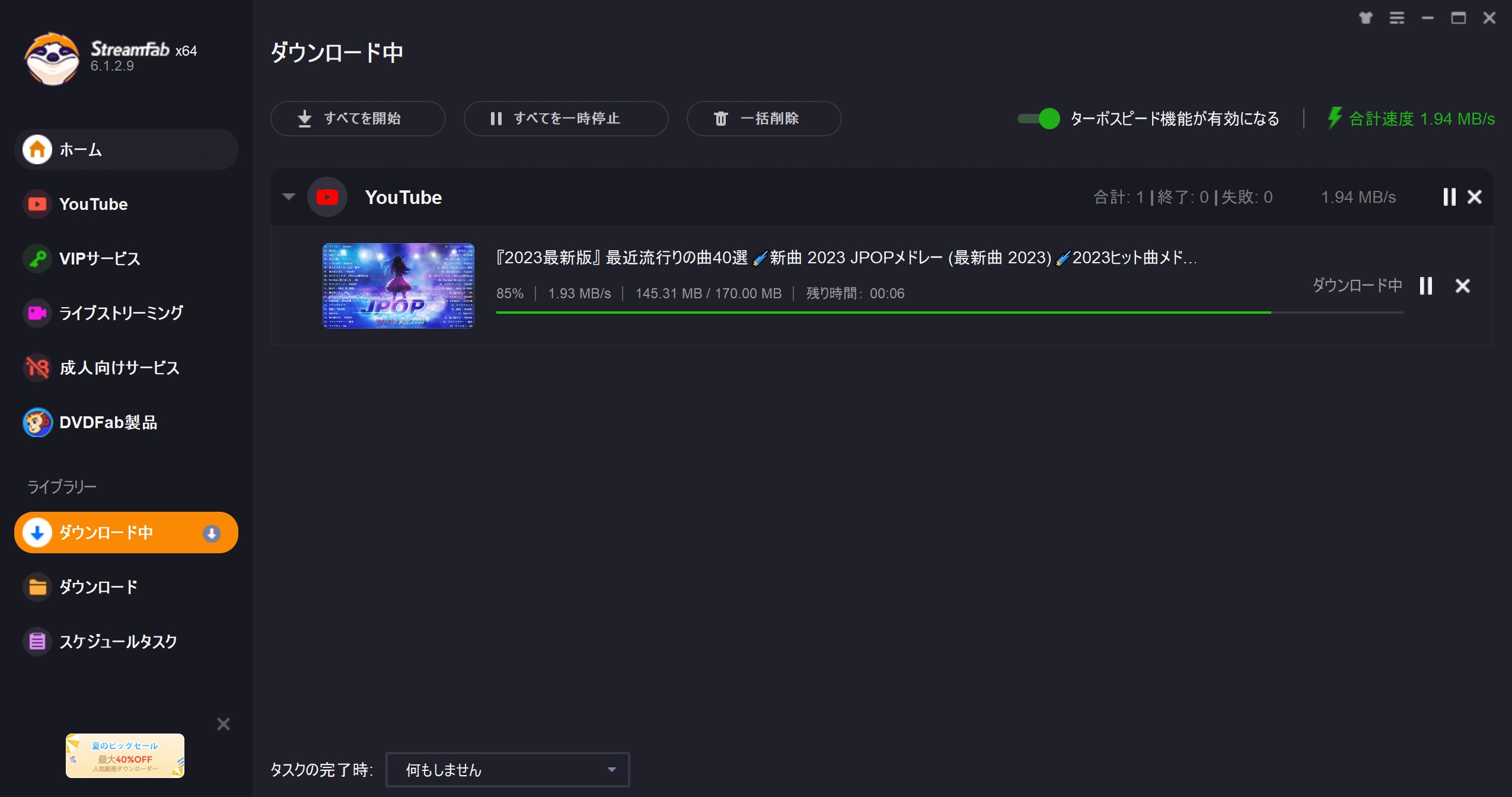
ダウンロードが完了すると、ダウンロードした動画は「ダウンロード」に保存されます。動画を直接再生するか、画質を上げることができます。

よくある質問
まとめ
今日は、PC、iPhone、Androidといったデバイスでの曲名のわからない曲の探し方、おすすめの音楽検索サイトやアプリ、最強の動画・音楽ダウンロードの使い方について徹底解説しました。「この曲は何だっけ」ともやもやして興味がわき上がったとき、ぜひ本記事を参考に、鼻歌や口笛とか、一部のメロディーや歌詞とかでどんどん検索してみましょう。曲を見つけた後、曲をダウンロードしたい場合は、「StreamFab YouTube ダウンローダー Pro」をご利用ください。